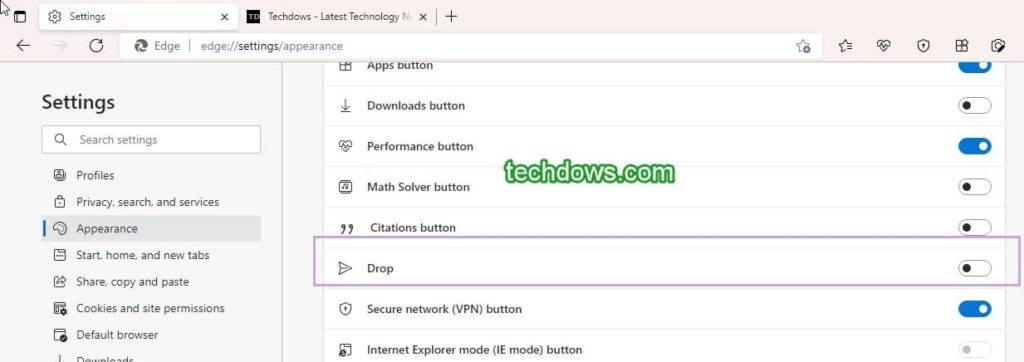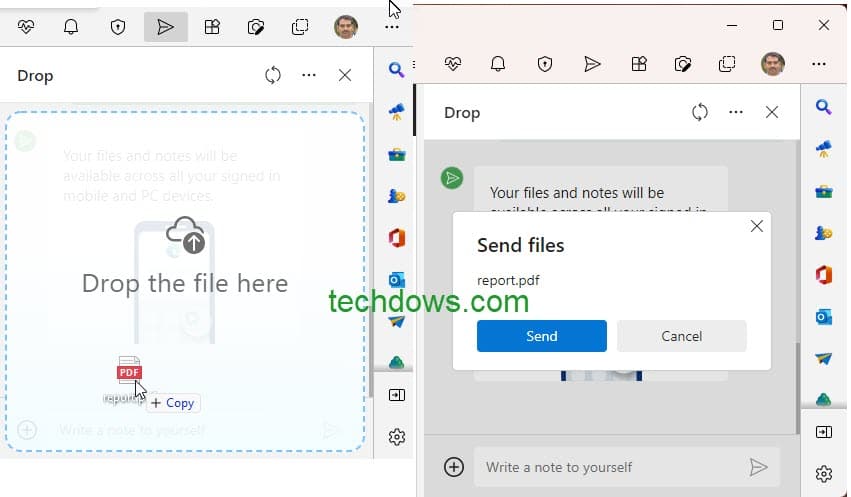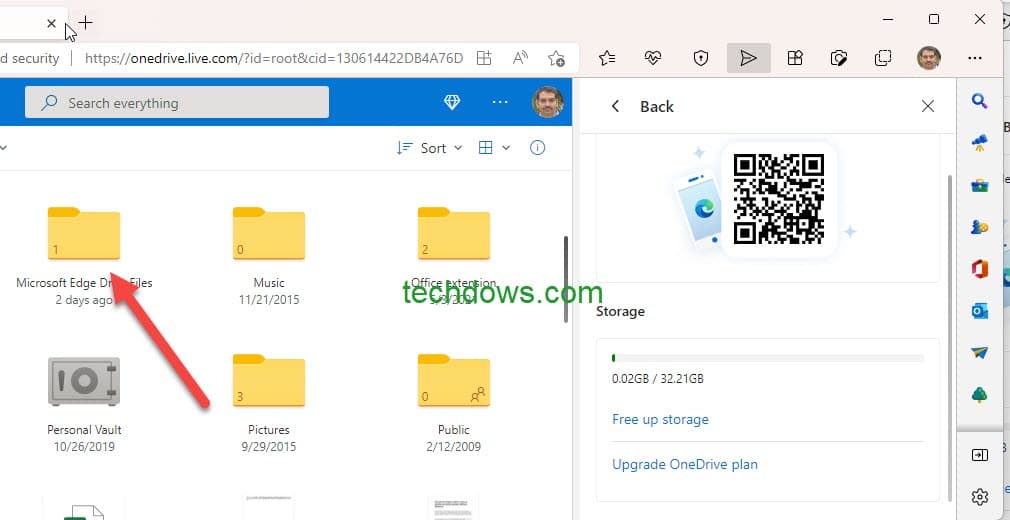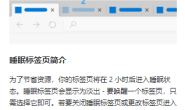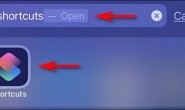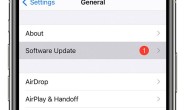微软不断尝试通过添加新功能和改进来使新的Edge浏览器变得更好。最近,该公司正在测试一种名为Drop的新文件和笔记共享功能。它允许用户从 Edge 发送笔记和文件,并且内容可以跨设备同步。
什么是掉落功能?
Drop 是 Microsoft Edge 的新功能,可让您在移动设备和 PC 设备之间共享笔记和文件。该功能让您想起流行的信使 Telegram,在您使用 Edge 的情况下,您需要向自己发送消息。
要求:
- 您需要在 Edge 中登录您的 Microsoft 帐户才能使用它。
- 一个驱动器
与 Microsoft Edge 中的其他一些功能一样,Drop 功能是可选的,默认情况下未启用,以下是启用它的方法。
如何在 Microsoft Edge 中启用拖放功能
- 单击菜单图标并选择设置
- 转到外观,
- 在“选择要在工具栏上显示的按钮”下,
- 将 Drop 开关切换为 Enable
如何使用 Edge 的 Drop 功能共享文件和笔记
- 打开边缘浏览器
- 确保您已登录 Microsoft 帐户,单击工具栏上的纸飞机图标。
- 在边栏中,单击“+”按钮以发送文件或键入消息。或者,您还可以通过将文件拖放到注释或消息输入区域来更快地发送文件。
Drop 功能目前正在通过受控推出向用户推出,并且在Edge 104 Canary 中可用。
共享文件或便笺后,其他运行 Edge 且启用了 Drop 的设备将通过同步获得文件或便笺。
Microsoft Edge 使用 OneDrive Storage for Drop,您共享的文件和笔记的数量将计算在内,当您单击 Drop 功能侧栏中的 3 点图标时,将显示存储空间。
当您在Web 浏览器中登录OneDrive时,您会注意到“ Microsoft Edge Drop files ”文件夹,其中包含您迄今为止上传的文件。
除非您有多台运行 Edge Canary 的设备并登录到 Microsoft 帐户,否则您现在可能无法测试该功能。请注意,微软直到现在还没有公开宣布 Drop。